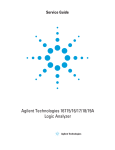Download らくらくスタートブック
Transcript
操作方法編 ご使用上の注意 a2 Contents らくらくスタートブック 操作方法編 920SCは、乳幼児の手の届かないところに保管してください。 けがなどの原因となることがあります。 ボタン操作の基本を覚えよう a4 モバイルライトの発光部を人の目に近づけて点灯発光させないでください。 視力障害の原因となります。また、目がくらんだり、驚いたりしてけがの原因となることが あります。 メールを送信する a6 メールを受信する a8 ガソリンスタンドなど、引火、爆発のおそれがある場所では、使用しないでください。 ガスに引火するおそれがあります。引火ガスが発生する場所では必ず事前に電源を切り、 充電もしないでください。 メールをアレンジする a10 音量の設定には十分に気をつけてください。 思わぬ大音量が出て、耳を痛める原因となることがあります。 電話やTVコールをかける a12 キャッシュカード、テレホンカードなどの磁気を利用したカード類を920SCや充電器に近づけないでください。 カードに記録されているデータが消えることがあります。 電話やTVコールを受ける a14 電話帳に登録する a16 スケジュールやアラームを登録する a18 静止画を撮影する a20 動画を撮影する a22 インターネットを楽しむ a24 音楽プレイヤーとして使う a26 待受画面を楽しむ a28 お問い合わせ先一覧 a30 ● 本書の内容の一部でも無断転載することは禁止されております。 ● 本書で掲載している画面やイラストはイメージです。実際の製品とは異なる場合があります。 ● 本書の内容は将来、予告なしに変更することがあります。 ● S!メール、写メール、ムービー写メール、アレンジメール、デルモジ、フィーリングメール、 TVコール、 S!一斉トーク、 S!電話帳バックアップ、S!速報ニュース、 S!ともだち状況、 S!おなじみ操作、 PCサイト ブラウザ、 S!アプリ、S!タウン、S!マガジン、ちかチャット、S!ループはソフトバンクモバイル株式会 社の登録商標または商標です。 ● SOFTBANKおよびソフトバンクの名称、ロゴは日本国およびその他の国におけるソフトバンク株 式会社の登録商標または商標です。 ●「Yahoo!」 および「Yahoo!」 「Y!」 のロゴマークは、米国Yahoo! Inc.の登録商標または商標です。 ● microSDはSD Card Associationの商標です。 ● Bluetoothは米国Bluetooth SIG,Inc.の登録商標です。 ● 着うたⓇ、着うたフルⓇは株式会社ソニー・ミュージックエンタテインメントの登録商標です。 ● BookSurfing は株式会社セルシス、 株式会社ボイジャー、株式会社インフォシティの登録商標です。 ● MacromediaⓇ FlashⓇは、Adobe Systems, Inc.の米国およびその他の国における登録商標また は商標です。 ● 本書に記載されている商品・サービス名は、各社の商標または登録商標です。 a3 ボタン操作の基本を覚えよう a a4 待ち受け中にショートカットキーで 呼び出せる機能一覧 ボタン ケータイを使いこ なすための基本中 の 基 本、ボ タ ン 操 作。 920SCを 使 い こなすためにも、ま ずはボタン操作を 覚えよう。 ボタン操作を理 解して、 920SC を使いこなそう! 呼び出される画面 w メールメニュー Yahoo!ケータイのメインメニュー o o(1秒以上) Yahoo!ケータイメニュー e メディアプレイヤーの音楽再生 画面 i スイッチバー u 待受ウィンドウ d 電話帳の検索画面 d(1秒以上) 電話帳の登録画面 l 着信履歴 r/t 発信履歴 x 録音メッセージ再生画面 x 簡易留守録の設定/解除 (1秒以上) *(1秒以上) S!ともだち状況のわたしの状況 詳細画面 # (1秒以上) マナーモードの設定/解除 n S!一斉トークのメンバーリスト k (2秒以上) カメラの起動 ショートカット操作を利用しよう カ メ ラ や メ デ ィ ア プ レ イ ヤ ー、フ ァ イ ル ビューアなどの機能では各ボタンにショー トカット機能が割り当てられています。これ らのボタンを押すと、操作や設定がカンタン にできます。 ◆ミュージックプレイヤー再生時のショー トカット操作例 c :再生/一時停止 r / l:次の曲へ/前の曲へ u / d:音量アップ/ダウン 1 :再生パターン設定 ボタン名称と基本的な機能を覚えましょう メインメニューボタン/中央ソフトキー ・メインメニューの呼び出し ・画面中央下に表示された機能の実行 メールボタン/左ソフトキー ・メール機能の起動 ・画面左下に表示された機能の実行 メディアプレイヤー/文字ボタン ・メディアプレイヤー機能の起動 ・文字入力時の入力モード 切り替え 開始ボタン ・電話をかける/受ける ダイヤルボタン ・電話番号や文字の入力 ・メニュー項目を番号で選択 ボタン ・絵文字や顔文字の入力 ・1秒以上押して、わたしの状況 詳細画面の呼び出し Q1 カメラを素早く起動する方法は? 920SCの側面にあるk(カメラボタ A1 ン)を2秒以上押すと、カメラを起動す ることができます。 Q2 A2 スイッチボタンを押すと 何ができるの? 他の機能を起動しているときでも、 「マ ルチ検索」 「発信」 「メール」などを呼び出 して操作することができます。 マルチファンクションボタン ・上下左右の項目選択 ・カーソルの移動 Yahoo!ケータイボタン/ 右ソフトキー ・Yahoo!ケータイへアクセス ・画面右下に表示された機能 の実行 スイッチボタン ・スイッチバーの表示 クリア/バックボタン ・文字の消去 ・操作を1つ前に戻す 電源/終了ボタン ・電源を入れる/切る ・各機能の操作を終了 #/マナーボタン ・記号の入力 ・1秒以上押してマナーモードの 設定/解除 920SCを閉じたまま Q3 ボタン操作ができないんだけど? 誤動作防止が設定されています。解除の A3 メッセージ表示中にcを1秒以上押す と、ロックを一時的に解除できます。 メインメニューを Q4 素早く操作することは可能? メインメニューの並び順はダイヤルボタ A4 ンに対応しています。たとえば、c→7 の順に押すと 「ツール」 を呼び出せます。 a5 メールを送信する a6 920SCはS!メールと SMS、 2種類のメール に対応。 ときには言葉で。 ときにはフィーリン グメールやムービー 添付で。 920SCのメールで、 大事な瞬間を相手に 伝えましょう。 まずは基本と な るS!メ ー ル 送信を覚えよ う。 電話帳から宛 先を選択して S!メールを送る w→「 メ ー ル 作 成」 宛先欄でc 宛先欄で c→ 「電話帳検索」 相手の電話帳を 検索→c 検索→ c 件名欄で件名を入 力 本文を入力→ w(送信) 添付欄でc→ファ 添付欄でc イルの選択操作→ イルの選択操作 → ファイルを添付 本文を入力→ w(送信) 電話帳から宛 先を選択して SMSを送る w→「SMS新規 作成」 Eメールアドレスを変更したい! Eメールアドレスを、半角英数字や 「_」(アン ダーバー )などの特殊記号を交えて長めに設 定をすると、迷惑メールが届きにくくなりま す。 ◆920SCから変更する 「Yahoo!ケータイ」 → 「メニューリスト」 → 「My SoftBank」 → 「各種変更手続き」 → 「オリジナル メール設定」 画面で変更できます。 ◆パソコンから変更する ソフトバンクホームページ→ 「My SoftBank」 から変更できます。 宛先欄でc→「電 宛先欄でc 話帳検索」→相手 の電話番号を選択 Q1 メールを使うには申し込みが必要? S!メ ー ル は お 申 し 込 み が 必 要 で す。 A1 SMSはお申し込みなしで利用できま す。 Q2 A2 海外旅行。感動の瞬間をすぐに友達に伝 えられる? 920SCなら、海外(ローミング可能な エリア)から画像やムービー添付のメー ルをカンタンに送れます。 相手のケータイがメールを受信できな Q3 い状態だと、メールはどうなるの? メールを送った相手が圏外にいるなどで受 A3 信できなかった場合、 「リトライ機能」 で相手 に届くまで一定時間繰り返し送信します。 Q4 送ったメールが届いてるか心配・・・ ソフトバンクケータイ同士なら、 「配信確認 A4 機能」で相手がメールを受け取ったことを 無料でお知らせします。 a7 メールを受信する 受信したメールは デルモジ表示で楽 しんだり、フォルダ に分けて管理した りと使い勝手十分。 コミュニケーション ツールとして、メー ルをもっと楽しも う! うまく使いこ なして、メール の達人になろ う! ※w→「設定」→「S!メール 設定」→「受信設定」→「国 内での自動受信」を「手動 取 得 」に 設 定 し て い る 場 合、 「続きを受信」が表示さ れます。 メールを受信する と、受信の通知画 面が表示される c(表示) 続きがあるメール の場合、[続きを受 信]を選択※ 受信完了後、メール 一覧画面から選択す る 受信メールを常 にデルモジ表示 するかどうか設 定する 受信したメー ルをデルモジ 表示する メールの詳細画面 を表示する 迷惑メール対策機能のご紹介 受信許可・拒否設定、未承諾広告メール拒否 設定など、さまざまな設定で迷惑メール対策 ができます。 ◆920SCから設定する → 「メニューリスト」 → 「My 「Yahoo!ケータイ」 「オリジナル SoftBank」 → 「各種変更手続き」 → メール設定」 画面で設定できます。 ◆パソコンから設定する ソフトバンクホームページ→ 「My SoftBank」 から設定できます。 a8 受信メールを選択 すると、メールが 表示される o→「 デ ル モ ジ 表示」 デルモジ表示を 楽しむ Q1 メール受信に料金はかかるの? 国 内 の 場 合 は、 S!メ ー ル は 全 角 最 大 A1 128文字相当まで、SMSは全文(全角最 w→「 設 定 」→ 「一般設定」→「デ ルモジ表示設定」 →「自動再生」 他社ケータイからの絵文字メールも Q3 ちゃんと表示される? 「絵文字自動変換機能」で、他社からの絵 A3 文字もソフトバンク絵文字に自動で変 大70文字相当) を無料で受信できます。 Q2 海外にいても、メールを受信できる? A2 920SCなら、 S!メールもSMSも海外 (ローミ ング可能なエリア) で受信可能。 日本の友達か らのお誘いメールにも、 すぐお返事できます。 設定したい項目を 選択 換できます。 Q4 A4 写真や動画添付のメール、 どれくらいの容量まで受信できるの? S!メールなら、メール本文と添付ファイ ル、宛先、件名を合わせて300Kバイト まで受信できます。 a9 メールをアレンジする a10 絵文字だけじゃな い! ア レ ン ジ メ ー ル、フ ィ ー リ ン グ メール、デルモジ表 示・・・。 もっともっと楽し く、もっともっと表 現して。 920SCでメールラ イフに彩りを添えま しょう。 いつもと違うア レンジメールに したら、印象が 変わるかも・・・ アレンジメール を作成する w→「 メ ー ル 作 成」→本文欄で本 文を入力 o→「 ア レ ン ジ 設定」 「背景」→背景色を 選択 w ( ア レ ン ジ )→ o ( 範 囲 選 択 )→ 範囲を指定して 「色」 →文字色を選択 w→ 「メール作成」 →o→ 「フィーリ ング設定」 フィーリングのカ テゴリを選択 フィーリングを選 択 メールを作成→ w(送信) 範囲を指定して 「効果」→効果を選 択→w 択→ w (終了) フィーリング メールを送信 する 楽しく使えるメール機能のご紹介 ◆アレンジメール 動く画像を挿入したり文字の色やサイズ を変えたりして、表現力豊かなメールを送 ることができます。 ◆フィーリングメール 件名の先頭にフィーリングメール用絵文字 を挿入することで、相手に自分の気持ちを 伝えられます。 ◆デルモジ表示 本文内の特定の絵文字や顔文字、 単語に反応し て、 3Dアニメがメッセージ中に登場します。 ソフトバンク以外のケータイに送ると、 o→ 「プレビュー」 で確認 フィーリングメールが届いたケータイ Q1 アレンジメールはどうなるの? Q3 はどうやって感情を表現するの? A1 同等サービスに対応した他社ケータイ A3 ンプ色、受信の通知画面で送信者の気持 やパソコンとも送受信が可能です。 Q2 A2 アレンジメール非対応の ソフトバンクケータイに送信したら? アレンジ設定が削除された本文・画像 になり、Web上でアレンジメールを閲 覧するためのURLが付加されます。 受信者側では、着信音、バイブレータ、ラ ちをお知らせします。 920SCで デ ル モ ジ 表 示 を 見 る に は、 Q4 送信側は何か設定が必要? 送信側ケータイの設定は不要です。 A4 920SCでデルモジ表示するには、メールを 選択→o→ 「デルモジ表示」 を選択します。 a11 電話やTVコールをかける a12 「声だけよりも、 相手 の顔を見ながらお話 ししたい!」 というあ なたには、 TVコール がぴったり。 920SCなら国内は もちろん海外から で もTVコ ー ル が カ ンタンにかけられま す。 海外から電話や TVコ ー ル を か ければ、離れて いる相手とも 時間を共有! 電話帳を名前で 検索してかける d sで 目 的 の 行 に 切り替え 表示された一覧か らjで 目 的 の 電 話帳を検索 電話番号 (市外局 番を含む全桁)を 入力 音声電話の場合、 電話番号を確認 →t TVコールの場合、 電話番号を確認→ t(1秒以上) o→「発信」 音声電話の場合、 「音声発信」 電話番号を 入力してかける 海外から電話をかけるには ◆滞在国から日本へかける 「+」 (0を1秒以上)→81→先頭 の「0」を除いた電話番号を入力→tを押 します。 ※同じ国に滞在しているソフトバンク ケータイへも同じ操作で電話をかけら れます。 ◆滞在国内の一般電話やケータイにかける 相手先の電話番号を入力→tを押しま す。 よくかける相手に電話をカンタンに Q1 かけたいんだけど? 「ス ピ ー ド ダ イ ヤ ル 」に 登 録 す る と、 A1 0 ∼ 9→tの操作で電話をかけ ることができます。 Q2 A2 自分の電話番号を相手のケータイに 表示するかどうか設定するには? 相手の電話番号を入力した画面でo を押し、 「発信者番号通知/非通知」を選 択します。 TVコールの場合、 「TVコール発信」 TVコール未対応のケータイや固定電話 Q3 にTVコールしたらどうなるの? メッセージが表示されます。メッセージ A3 に従って音声電話でかけ直したり、メー ルを作成したりできます。 海外で電話やTVコールをかけるには Q4 申し込みが必要? 国際ローミングのお申し込みが必要です。 A4 ご契約時または渡航前に必ずお申し込み ください。 a13 電話やTVコールを受ける a14 お気に入りの着信音 や着信画像を設定 すると、友達からの 電話が楽しみにな る。 「電話かかってこ ないかな∼」そんな 気分になるように、 920SCをカスタマ イズしちゃおう! 簡易留守録を 設定する 音声電話を 受ける 着信が来たらt 着信が来たら t 通話を楽しむ TVコールを 受ける お好みの着うた フルⓇ で着信音 を楽しもう! c→「設定」→「通 話設定」→「簡易留 守録」→「簡易留守 録設定」 録音メッセージ を再生する 「On/Off設 定 」→ 「On」 c→「設定」→「通 話設定」→「簡易留 守録」 「録音メッセージ再 生」 →用件を反転表 示→c 示→ c (再生) 不在着信があっ たときは 着信が来たらc 着信が来たら c TVコールを楽しむ 電話に出られないときに安心の機能 ◆簡易留守録 「簡易留守録」を「On」に設定しておけば、 相手の用件を920SC本体に録音できま す。用件は1件につき最長15秒、 3件まで 保存可能です。 ※音声電話のみ対応しています。 ◆留守番電話 圏外時や電源OFF時には、留守番電話で メッセージをお預かりします。 ※あらかじめ留守番電話サービスを開始 に設定しておく必要があります。 待受画面に不在着 信通知が表示され る 留守番電話を設定中 は、 「留守電メッセー ジ」 が表示される 不意の着信にびっくり。 かけ直す場合は、 c→ 電 話 番 号 を 選択→c 選択→ c 留守番電話を聞く 場合は、 w (再生) Q1 着信音の音量は調節可能? Q3 通話中にメールを見ることは可能? A1 着信中にサイドキー bを押すと、着信音 A3 選択すれば、通話しながらメールを読む 量が下がります。 Q2 A2 誰からの電話かすぐわかるようにする 方法は? 電話帳に相手の電話番号と着信画像を登録 しておきましょう。 着信時にその画像が表 示されるので、 発信元がすぐわかります。 音声の場合は、iを押して「メール」を ことができます。 TVコール中にこちらの画像を Q4 見せたくないときは? TVコール中にsで「代替画像に切替」を選択して A4 ください。c→「設定」→「通話設定」→「TVコール」 →「代替画像」で設定した画像に切り替わります。 a15 電話帳に登録する a16 友人やビジネスパー トナーの情報は 920SCの電話帳に 登録。最大1,000件 まで登録できるの で、連絡先を一元管 理できます。 920SCさえあ れば、連絡に困 ることはもう ない! 920SC本体の 電話帳に登録 するには あらかじめ、c→ 「電話帳」→「設定」 →「保存先設定」か ら「本体」を選択し ておきます。 d→w (新規) 名前、ヨミガナ、電 話番号などを入力 着信画像や着信 音、誕生日などを 設定/入力 会社名や住所など を入力 d→w (新規) 名前、ヨミガナ、電 話番号などを入力 w(保存) w(保存) 本体電話帳画面 データいっぱいの 920SCはもうマス トアイテム! USIMカードの 電話帳に 登録するには あらかじめ、c→ 「電話帳」→「設定」 →「保存先設定」か ら「USIM」を選択 しておきます。 本体とUSIMカードそれぞれに登録できます ◆本体電話帳の特長 電話番号やEメールアドレスのほか、着信 画像や着信音、住所や趣味なども登録でき るので、いろいろなデータ管理ができま す。まさに「プロフィールブック」そのもの です。 ◆USIMカード電話帳の特長 登 録 で き る 項 目 は 少 な い も の の、USIM カードそのものに登録されるので、ケータ イを替えてもすぐに電話帳を利用するこ とができます。 1件の電話帳に複数の電話番号や Q1 Eメールアドレスを登録できる? 920SCの電話帳には1件の電話帳に電話 A1 番号5件、Eメールアドレス5件が登録可能 です。 たくさん登録してご活用ください。 Q2 A2 ナイショにしたい電話帳が あるんだけど… シークレット登録できるので、心配ご無用。 o→ 「シークレット一時解除」で操作用暗 証番号を入力すれば、 すぐに確認できます。 USIMカード 電話帳画面 電話帳ってデータを登録する以外に Q3 何ができるの? 本体の電話帳に着信画像や着信音を設 A3 定すれば、その人からの電話のときに設 定した画像や音が表示/再生されます。 大切な電話帳… Q4 バックアップは可能? S!電話帳バックアップ(申し込み必要・ A4 有料)を利用すれば、920SCの電話帳 をサーバーで管理できます。 a17 スケジュールやアラームを登録する a18 920SCにスケジュー ルを登録すれば、 これ 1台であなたの予定 の管理はOK! 便利な アラームも活用しよ う! 920SCをうま く使いこなして 「うっかり…」を なくそう! スケジュールを 登録する c→ 「カレンダー」 w(新規)→件名 を入力 開始日と開始時間 を入力 必要に応じて他の 項目を登録 w(保存) これでもう遅刻 知らず! アラームを 設定する c→ 「 ツ ー ル 」→ 「アラーム」 スケジュールとアラームを使いこなそう ◆スケジュール 開始/終了時間が登録できるので、時間の 管理に便利。カテゴリ登録すると一覧画面 でアイコン表示されるので、どんな予定か 一目でわかります。 ◆アラーム 設定時刻になるとアラーム音と表示で知ら せてくれるので、 目覚ましや忘れたくない予 定のお知らせに便利です。 c (選択) →アラー ム時刻を入力 必要に応じて他の 項目を登録 過去のスケジュールって、 w(保存) Q1 自動で消せないの? Q3 アラームは同時に何件設定できるの? 「有効期限」を設定すれば、過ぎたスケ A1 ジュールを自動で削除できます。削除す る手間が省け、便利です。 A3 名も入力できるので、 「目覚まし用」 「外出 Q2 A2 忘れたくない予定があるんだけど、 他人に見られたくない… シークレット登録できるので、心配ご無用。 o→ 「シークレット一時解除」で操作用暗 証番号を入力すれば、 すぐに確認できます。 同時に5件まで設定できます。アラーム 時間通知用」 など使い分けも可能です。 目覚まし時計代わりに使いたいけど、 Q4 効果的な設定はある? スヌーズ設定が便利です。スヌーズの間 A4 隔や回数も設定できるので、自分専用の 目覚まし時計にアレンジしてください。 a19 静止画を撮影する a20 920SCのカメラは 最大500万画素!撮 影機能も充実してい ます。まるでデジタ ルカメラそのものみ たい。 さあ、 920SCと一緒 に街へ飛び出そう! ※カ メ ラ を 起 動 中 にo→ 「設定」→ 「オートフォーカ ス」 を 「On」 に設定している 場合、いったんk kを半押 ししてから全押しします。 ししてから全押しします kを軽く押すことを 「半 押し」といいます。 静 止 画 の 撮 影 時 にkの 半 押 し を す る と、オ ー ト フォーカスによるピント 合わせを行うことができ ます。 標準モードで 撮影する k(2秒以上) 被写体をビューファイ ンダーに表示→k ンダーに表示→ k※ c(保存) k(2秒以上)→ →o o→ →「フレーム」 w(リスト)→フレー ムを選択→c ムを選択→ c(OK) 被写体をビューファイ ンダーに表示→k ンダーに表示→ k フレームをつ けて撮影する 機能を駆使して、 あなたのフォト センスを発揮し よう! デジタルカメラ並みの撮影機能が満載です! 画素数だけじゃありません! 920SCは、機 能だってデジタルカメラ並みなんです。 ◆カメラモード 用途に合わせて2種類のモードを選択できます。 ◆撮影モード 通常の撮影はもちろん、連写や分割 (フォ トコンビ)、フレーム付きの撮影、パノラマ 撮影だって当たり前! ◆撮影シーン 室内で。運動中に。夕暮れ時に。状況に合わ せて、最適な撮影が行えます。 撮影はニガテ。 Q3 被写体が遠いときは? 920SCには手振れ補正機能やオート フォーカス機能が付いています。 920SCでクリアな画像をお楽しみください。 A3 ル4倍ズームも活用して、臨場感ある写 Q1 画像がぼやけてしまうんです… A1 Q2 A2 c(保存) 旅行先の雄大な景色。 1枚の画像に入りきる? 920SCのパノラマ撮影機能を使うと、 今まで収まらなかったような風景も撮 影可能です。 920SCは、光学3倍ズームです。デジタ 真を撮りましょう。 Q4 撮影した静止画を友達に送るには? S!メール A4 他のケータイやパソコンへは、 Ⓡ 添付、Bluetooth 、赤外線で送れます。 a21 動画を撮影する 920SCなら、 動画撮 影だってカンタンに 楽しめます。 撮影後は画像をア レンジしてオリジナ ルのムービーを作っ ちゃおう! 静止画撮影同様 の充実機能!! a22 S!メール添付 用に撮影する c→「 カ メ ラ 」→「 ビ デ オカメラ」 o→ 付」 cで録画終了 w→「メール添付」 →「S!メール添 被写体をビューファイン ダーに表示→c ダーに表示→ cで録画 開始 画像が添付された S!メール作成画面 撮影した動画で遊ぼう! 撮影後は920SCの動画編集機能を使ってア レンジしてみましょう。 ◆切り取り 撮影した動画を1秒単位で切り取れます。 ◆ムービー結合 複数の動画をつなげて1つの動画にできま す。 ◆サウンド上書き 撮影した動画に別の音声を設定できます。 ◆サウンド消去、映像消去 録音されている音声や画像だけを消せます。 Q1 撮影した動画を着信音に設定できる? A1 メールを作成→ w(送信) Q3 撮影した動画を友達に送るには? 音声通話やTVコールの着信音に設定でき ます。 電話が来ると、 登録した相手の名前、 電話番号と一緒に動画が表示されます。 S!メール A3 他のケータイやパソコンへは、 Ⓡ 動画の1コマを静止画として Q4 撮影可能な時間は何分くらい? 動画再生中に、静止画にしたい場面で o→「画面キャプチャ」を選択すると、 静止画として保存できます。 A4 撮影時間を「標準」に設定すると、最大で Q2 保存できる? A2 録画する 添付、Bluetooth 、赤外線で送れます。 約1時間撮影できます。 a23 インターネットを楽しむ a24 ソフトバンクの ポータルサイト 「Yahoo!ケータイ」 はコンテンツも充 実! Yahoo! JAPAN ID ( 登 録 無 料 )を 使 えば、パソコンと連 携してさらに便利に 使えます。 知りたい情報 は「Yahoo!検 索」ですぐに見 つかる! 画面の 切り替えかた o d / b 表示したい項目を 選択 u / n d u c (選択) w (戻る) / x URLを入力して 情報画面を表示 する c→ 「Yahoo!ケー タイ」 → 「URL入力」 Yahoo!ケータイの楽しいサービス 充実したサービスの一部をご紹介します。 ◆Yahoo!検索 ケータイサイトとパソコンサイトの両方 が一括検索できます。 ◆Yahoo!メール パソコンからでもケータイからでもメー ルをチェックできます。 ◆Yahoo!ゲーム 新着ゲームアプリなどを紹介しています。 URL欄でURLを 入力 情報画面をスク ロールする Yahoo!ケータイを使うには カーソルを移動する 前の情報画面/次 の情報画面に切り 替える Q1 申し込みが必要? Q3 よく見るサイトは登録できる? A1 Yahoo!ケータイをご利用になるにはお A3 録できます。また、とっておきたい画面 申し込みが必要です。 Q2 パソコンサイトも見られるの? A2 920SCな ら、Yahoo!ケ ー タ イ の サ イ トとパソコンのサイトの両方がお楽し みいただけます。 よく見るサイトは「ブックマーク」に登 は「お気に入り」に保存できます。 Q4 S!タウンって楽しそう。920SCで遊べる? 920SCはS!タウンに対応しています。 A4 ケータイの中の街で、気の合う仲間を見 つけて遊んでください。 ※通信料がかかります。 a25 音楽プレイヤーとして使う a26 920SCで音楽を聴 こう! BGMとして音楽を 再生しながらメー ルをチェックしたり ツールを使ったり。 920SCは音楽プレ イヤーとしても有 能なパートナーな んです。 920SCはまさ にケータイ音楽 プレイヤー! ショートカット キーから音楽を 再生する BGMとして 音楽を聴く 再生が始まる メディアプレイヤー 画面でメロディを再 生→x 生→ x / y→ 待受画面に戻る o→「 プ レ イ リ スト作成」 プレイリスト名を 入力 e メールの送受信や インターネット閲 覧などの操作 音楽を終了するとき は、待受画面でy 待受画面でy → 「はい」 c→o→ 「追加」 → 「ファイル」 追加するファイル をチェック→ w(保存) プレイリストを 作成して音楽を 聴く c→「 メ デ ィ ア プ レ イ ヤ ー」→ 「ミュージック」→ 「プレイリスト」 920SCを音楽プレイヤーとして楽しむために ◆プレイリスト作成 1件 の プ レ イ リ ス ト に 最 大100件 ま で ファイルを登録できます。 ◆再生パターン設定 1曲を繰り返したり、プレイリスト内の曲 をシャッフル再生したりできます。 ◆サウンドエフェクト設定 ステレオイヤホンマイクや、 Bluetooth® 対応のステレオヘッドフォンで聴く場合 は、 「クラブ」 「ライブ」 、 「ロック」など、 、 5種 類の中からお好みの音質を設定できます。 BGMとして音楽を聴いてるときに Q1 電話が来たら? 通話中は音楽が一時停止されます。 A1 通話終了後は操作なしで自動的に音楽 が再生されるので便利です。 Q2 対応している音楽ファイル形式は? A2 MPEG4 Audio(mp4、m4a、aac、 3gp ( 音 声 の み ))、Softbank Music Contents (smc) に対応しています。 再生するには、 w(再生) パソコンからメモリカードに保存した Q3 曲を聴くには? メ モ リ カ ー ド のPRIVATE/MYFOLDER/My A3 Items/MusicまたはSounds&Ringtoneに、対 応する形式のファイルを保存してください。 Q4 ストリーミングって何? ミュージックや動画をサイトからダウン A4 ロードしながら再生する技術のことです。 920SCはストリーミングに対応しています。 a27 待受画面を楽しむ 待受画面だって、静 止画を表示するだ けじゃ物足りない! 自分で撮った画像 に効果を付けて、世 界に1つだけの待受 画面を作っちゃお う! 作った画像を友 達に見せて自慢 しよう! ダイナミックエ ダイナミックエ フェクト で時計 を作成する あらかじめ、 「デー タフォルダ」の「ピ クチャー」から時 計に設定したい画 像を選択しておき ます。 o→ 「編集」 → 「ダイナミックエ フェクト」 「ウォッチ」 →c→ →c 時計の種類を選択 aで 位 置 を 調 整 →w(完了)→ w(保存) ファイル名を入力 →c(OK)を押す c (追加) →設定し たい画像をチェッ ク→w ク→ w (完了) スライドショーの 効果と切り替え時 間を選択 c (設定) → 「はい」 c→ 「設定」→ 「ディスプレイ設定」→ 「壁紙」 → 「スライドショー」 から待受画像として設定 スライドショー を作成する あ ら か じ め、 「設 定」の「ディスプレ イ設定」→「壁紙」 か ら「 ス ラ イ ド ショー」を選択し ておきます。 920SCの待受画面はスゴイ! ◆ダイナミックエフェクト 撮影した画像を利用してFlashⓇ 画像を作 成する機能です。 作成したFlashⓇ 画像を待受画面に設定で きます。 ◆スライドショー 待受画面に複数の静止画を次々と表示さ せる機能です。 表示させながら蝶が飛んだり桜が舞った りする効果も設定できます。 a28 c→ 「設定」 → 「ディ スプレイ設定」→ 「壁 ® 紙」→ 「Flash 」から 待受画像として設定 ダイナミックエフェクトって 920SCの待受画面にちょうどいいサ Q1 時計のほかに何が設定できるの? Q3 イズの画像を撮るには? A1 フレーム、アイコン、バルーンが設定で A3 に設定すると、ぴったりのサイズで撮影で きます。 Q2 A2 作成したFlashⓇ画像を友達に プレゼントできる? 相手のケータイがFlashⓇ に対応していれ ば、メール、Bluetooth、赤外線で送れます。 送った画像は待受画面に設定できます。 静止画撮影時に撮影サイズを 「240x320」 きます。 これ以外に待受画面に Q4 何が表示できるの? デジタル時計や、2都市の時刻が表示さ A4 れるデュアル時計、カレンダーなども表 示できます。 a29 お問い合わせ先一覧 お困りのときや、ご不明な点などがございましたら、お気軽に下記お問い合わせ先までご 連絡ください。 番号はお間違いのないようにおかけください。 ソフトバンクお客様センター 総合案内 紛失・故障受付 ソフトバンク携帯電話から 157(無料) ソフトバンク携帯電話から 113(無料) ソフトバンク国際コールセンター 海外からのお問い合わせおよび盗難・紛失のご連絡 㧗81-3-5351-3491(有料) 一般電話からおかけの場合 ご契約地域 ご契約地域 北海道・青森県・秋田県・岩手県・山形県・宮城県・ 総合案内 福島県・新潟県・東京都・神奈川県・千葉県・埼玉県・ 茨城県・栃木県・群馬県・山梨県・長野県・富山県・ 紛失・故障受付 石川県・福井県 愛知県・岐阜県・三重県・静岡県 大阪府・兵庫県・京都府・奈良県・滋賀県・和歌山県 総合案内 紛失・故障受付 総合案内 紛失・故障受付 広島県・岡山県・山口県・鳥取県・島根県・徳島県・ 総合案内 香川県・愛媛県・高知県・福岡県・佐賀県・長崎県・ 大分県・熊本県・宮崎県・鹿児島県・沖縄県 紛失・故障受付 a30 0088-240-157(無料) 0088-240-113(無料) 0088-241-157(無料) 0088-241-113(無料) 0088-242-157(無料) 0088-242-113(無料) 0088-250-157(無料) 0088-250-113(無料) 基本情報編 GH68-16719A(Rev.1.0) Contents らくらくスタートブック 基本情報編 まずはココから! Contents b3 箱の中身を確認しよう b4 ǣǾǯȃǿSoftBank 920SCȢǚ⛸ǔˁǢǔǯǰǝ このケータイでできること b6 SCケータイと過ごす、私の一日 b8 カメラが主役!のケータイライフ b10 ケータイ オススメ活用術 ◰ǻǒȚǜǸǖǤǦǔȎǩƺ SoftBank 920SCȢᏲǧǟϫ֑ǻǚρǔǔǯǰǟǯȑǻ ǣǾȵȭɒȢൽǪǚ◽ȏǟǰǥǔƺ 準備はOK? マナーを守ろう b24 こんなときには b26 よくある質問Q&A b28 取り扱い上のご注意 b30 b3 ケータイのボディをチェック! b12 さあ、電源を入れてみよう b14 画面の見かたをマスターしよう b16 メニューを開けてみよう b18 めざせ!文字入力達人 b20 使いはじめに、これも確認 b22 情報いろいろ [SCDAJ1] 㪈 電池パック [SCBAJ1] 本体 らくらくスタートブック(本書) 基本操作や基礎知識など、カンタン に使うためのブックです。 導入編 基本情報編 GH68-16719A 㪌 ユーティリティソフトウェア (CD-ROM) 㪉 共通充電器 変換アダプタ(SC-A) [SCDAJ2]2個 取扱説明書 各機能のさらに詳しい内容が掲載 されています。 活用編 㪊 ステレオイヤホンマイク 㫆 㪼㫄 㫄 㪐㪉㪇㪪㪚䈱ల㔚䈮䈲䇮䉸䊐䊃䊋䊮䉪 䈏ᜰቯ䈚䈢ల㔚ེ䋨䉥䊒䉲䊢䊮 ຠ䋩䉕↪䈚䈩䈒䈣䈘䈇䇯 䊜䊝䊥䉦䊷䊄䉕䈗↪䈮䈭䉎႐ว 䈲䇮Ꮢ⽼䈱㫄㫀㪺㫉㫆㪪㪛㪫㪤䊜䊝䊥䉦䊷 䊄䉕⾼䈚䈩䈒䈣䈘䈇䇯㩷 [SCLAJ1] First Step Guide(英語版)※ 920SC本体 まずは ココから! 箱の中身を確認しよう 㪋 USBケーブル マニュアル 箱には、本体、マニュアルと、付属品が入っています。 付属品 全部そろっているかここでチェックしてみましょう。 まずはココから! 英語版クイックガイドです。 First Step Guide 英語版 導入編 Emergency Numbers English Interface Customer Service International Call More Information Customizing Address And More... ※ 920SCには、 First Step Guide (ハングル版) も同梱されます。 b5 b4 ケータイオススメ活用術 ̌ᭉߒޔ ⺞ߴࠆ̍ ミュージック ʺ̉˕̎ˣ˙˞ Yahoo! ケータイ ᮬඕ プレイヤー ˁ˷˿ oボタンを押すだけで、 「Yahoo!ケータイ」ポータルサ イトへGO!ニュースも天気も、高音質な音楽も3Dゲー ムも、ソフトバンクの多彩なサービスが利用できる!! しかも3.6Mbps HSDPAだから、通信スピードが速い! 500万画素、光学3倍ズーム 本格カメラ搭載!! ÐÃɿɮʒʠʳɰʀ Ó¡ɬʡʴ ® ® ᅔșȲ ǾᅔșȲʟʵ ི୳ʊɰʽʷ˂ʓɽʽʐʽʎ ¼Ӧ႕ˁɽʩʍɹˁɼ˂ʪˁʩʯ˂ʂʍɹ¾ ® ȴȞʋʭʍʒᴥÂìõåôïïôè Έႊᴦ Ó¡ʉɰʽ Ó¡ʵ˂ʡ ɎȞǽ ※詳しくはb10ページへ! µ®°ʫɶʞɹʅʵ бޙᴰςʄ˂ʪ ʴʽɹ ਖ਼ળɟᛃඩ ɴ˂ʒʟɳ˂ɵʃ ʛʘʳʨᴬʨɹʷଟफ ʟɳʒɽʽʝ ඨ႕ᴬӦ႕ᪿ ʊɮʔʩʍɹɲʟɱɹʒ ɎȞ ̌ଢߦ߁̍ 便利ツール ɬʳ˂ʪᴬɵʶʽʊ˂ ʦɮʃʶɽ˂ʊ˂ ᣮ៦ˁԨͱ૰አ ʃʒʍʡɰɳʍʋǽɎȞ 画面のカスタマイズ ʊɮʮʵ᚜ᇉʃʉɮʵ Ó¡ȝȽȫɒͽ ʫɮʽʫʕʯ˂ʃʉɮʵ b7 グローバル対応 待受ウィンドウ ّ᪨ʷ˂ʩʽɺ ʁʱ˂ʒɵʍʒɬɮɽʽǾÓ¡Ȼɕȳ ᔐᴬᬤّᴥ᚜ᇉˁоӌߦख़ᴦ ȴมʴʃʒǾÓ¡ᣱڨʕʯ˂ʃȺՙ αȪȲʕʯ˂ʃȽȼɥ᚜ᇉȪɑȬǿ コミュニケーション Ó¡ᣱڨʕʯ˂ʃ Ó¡Ȼɕȳȴม Ùáèïï¡íïãïá ʃɻʂʯ˂ʵᣮᅺǽɎȞ ショートカット S!ともだち状況 アイコン ニュースタイトル 充実のカメラ機能とケータイの多彩な機能を持つ920SC。 充実のカメラ機能とケータイの多彩な機能を持つ920SC 。 どんなことができるのか、まとめて説明しましょう! ̌ࠦࡒࡘ࠾ࠤ࡚ࠪࡦߔࠆ̍ ᭙់ 「TVコール」 「 、S!一斉トー ク 」な ど の コ ミ ュ ニ ケ ー ションツールや電話帳の 機能がますます充実。 ᬩۦᝈ ÔÖɽ˂ʵ Ó¡ˢ୭ʒ˂ɹ ᝈ࢝ൡᑤ Ó¡ᝈ࢝ʚʍɹɬʍʡ S!一斉トーク ఊ۾±±̷ɑȺɁʫʽʚ˂Ⱥʒʳ ʽʁ˂ʚ˂ᜁȺ͢ᝈȟȺȠɞᴞ ˷̎́ 従来のメール機能に加え、さらに 魅力的な表現方法が続々登場! Ó¡ʫ˂ʵ ÓÍÓ ќʫ˂ʵᴬʪ˂ʝ˂ќʫ˂ʵ ɬʶʽʂʫ˂ʵ ʑʵʬʂ᚜ᇉ ʨɮፎ୫ޏ ʟɭ˂ʴʽɺʫ˂ʵ その他の通信(外部連携) ® 話題のBluetooth をはじめ、 デー タ転送が気軽に、 速やかに。 ケータイ オススメ 活用術 このケータイでできること ˝ˎ˕́ˁ˷˿ʡɊˇ̎˕ʺʡɋ ̌ࠆ̍ ® Âìõåôïïôè ÕÓ íéãòïÓÄÔÍʫʬʴɵ˂ʓ ᠣ۶፷ᣮα b6 ఽ ݾ お気に入りの「S!タウン」を楽し んでいると、後輩からメールが。 「本日の資料のチェックをお願 いします」…だって。 8:30am ᥱմ 7:00am ಚ ケータイアラームで 1日がスタート! 7:45am 0:00pm 9:00pm 明日から2泊3日の韓国旅行。 語学学習の成果に、あとはいつも のケータイを持って行くだけ。 㖧࿖ プレゼン成功のご褒美に上 司と贅沢ランチへ。有名店の お料理をフォトコンビで1枚 の記念写真に! 出がけにインターネットを 気軽にチェック。今日の天 気と運勢は? Bluetooth®対応のワイヤレ スヘッドフォンでお気に入 りの音楽を聴きながらコー ヒーをセット。朝はやっぱり クラシックね♪ 国際ローミング/韓国語対応 フォトコンビ S!タウン ファイルビューア PCサイトブラウザ Bluetooth® ȗȷɕȻպȫɻ˂ʉɮȟ۶Ⱥ ɕΈțɑȬǿ ȪȞɕǾ ᬤّɁ᚜ ᇉȻоӌȾɕߦख़ȪȹȗɑȬǿ ʚ˂ʋʭʵȽᚔɁႆ๊ɥഒȪȢ Ͷ᮷ȺȠɞǾᝈᭉɁɽʽʐʽʎǿ ՓᤎȻɁҋ͢ȗǾ៳ȗ࿎Ǿɮʽʐ ʴɬȽȼǾᤅɆ॑ȕɈɟɞ˰ႜ ᜊȟ̷ȺȬǿ ʫ˂ʵȾຍ͇ȨɟȲ ʝʂʗʃ୫ం ᴥÐÄƯ ØÌÓ¯ÄÏïÐÐÔ¯ ÔØÔᴦɥɞȦȻȟȺ ȠɑȬǿ Âìõåôïïôè ȽɜǾ ÃÄȞɜɝ ᣅɦȳȽȼɥǾɿɮʒɗʫ˂ ʵɥȽȟɜʹɮʮʶʃȺᐱ ȢȦȻȟȺȠɑȬǿ b9 ᛓୣɁќᅊɥᴮ ȾɑȻɔɞǾȝȪɖ ɟȽʐʽʡʶ˂ʒ ȟᤣɌɑȬǿ ɻ˂ʉɮտȤɿɮʒȳȤȺȽ ȢǾʛʇɽʽտȤɿɮʒɋɕɬ ɹʅʃժᑤǿ۶ҋ˹ȺɕሉӦ˹ ȺɕǾ ÐÃɿɮʒɥɵʽʉʽȾ ᩣᜄȺȠɑȬǿ ® ケータイ オススメ 活用術 SCケータイと過ごす、私の一日 3:30pm 通勤電車で コンテンツを楽しむ ケータイはもはや生活に欠かせない大切なパートナー。 出 張 中 の 彼 か らTVコ ー ル。 美しい富士山と懐かしい笑 顔に思わず胸キュン。 SCケータイと私の、ある一日をご紹介しましょう。 ケータイオススメ活用術 b8 Ҵࠜː̎˶ʍಢഓ ᭀށʉᯞʡɊᕼʒʨʍͥೕͥೕʡ ˇ̎˕ʺʑʇʃʆমʆɬʪɋ ἦἪἝź θἸἹ ҹᦉź ɴ˂ʒʟɳ˂ɵʃȻਖ਼ળɟᛃඩȺǾᚱќͶɥસț ȲᏩȪȗଟफȟժᑤȾȽɝɑȪȲǿ パノラマ撮影 マクロ撮影 POINT: 〔ピクチャーブラウザ〕 POINT: 〔フォトコンビ〕 ᐁᭂងʆඕɶɮমʆɬʪɋ ଟफʬ˂ʓɁȈʟɳʒɽʽʝȉɥᤣɉȻǾᛓୣɁ ᚱќͶɥɑȻɔȹ±Ⱦଟɟɞʐʽʡʶ˂ʒȟ ፖȁᄊکǿȯɅǾભȪȹɒȹɀᴞ + ඕɶɮʅɊ˅ˑʊʉʩɼɥɋ ଟफ႕ЅȾܧȠȽʟʶ˂ ʪɗɬɮɽʽȽȼɥӏț ɞȳȤǿӦȠɁȕɞഒȪȗ ႕ᬂɗӛȟዊԨȾն ȺȠɑȬǿ b11 Ҵࠜ´хː̎˶ɿɪʨɊ ށɬɮʂʅʡ ᄘ҈ʎɼʍʝʝɊ ɮʂɬʩ˃̂ʺɋ মᄘ҈ʱɸɯʊɺʪ⓹ ᄍᥬʊʮɺɾɊҥʫɾԔᯕᓧɋ ᄻᄑɁќᅊɥȪȲȗȻ ȠǾ¹²°ÓÃȽɜʟɳʵʊҝǾ ഫَҝǾɵʳ˂ҝǾஓ͇ҝǾ̷ ࿎ҝȾќᅊɁґ᭒᚜ᇉȞɜ ᤣɌɑȬǿ ³¯µʺ̉˗ಐÆÍ˝ʹˏ˭̂ʺ ³¯µʺ̉˗ ಐÆÍ˝ʹˏ˭̂ʺ 〔1枚目〕〔2枚目〕 POINT: 〔ダイナミックエフェクト〕 Ҵࠜ´хː̎˶ POINT: 〔動画編集〕 মɶɾթᄘʱʧʩ˅̎́ʊᐁᭂɋ ႕ Ѕ ɥ ն Ȫ Ȳ ɝǾ ÂÇÍɥ͇ȤȹɒȲɝǿ ۹റȽᪿൡᑤȺɴ ʴʂʔʵЅɥͽɝ ɑȪɚșǿ ށɬɮʣɸɣᄘᮅʎɊᮀหᄘʡթᄘʡ Ꮂᧅʝʆɲɿʮʂʅমʆɬʪƃ⓹ ケータイ オススメ 活用術 カメラが主役!!のケータイライフ ͥᇫʍᜟʱᥢɴʉɣɋ˪̉˞ʮɺ ʊआʱʃɰɾɊᑬɶɣχͫɫʩɋ ¶¯± ˷˂˪˅ˑ́ POINT: 〔パノラマ/マクロ撮影〕 920SCのカメラは、デジタルカメラの機能を十分に搭載した本格派。 POINT: 〔オートフォーカス/手振れ補正〕 これからは、ケータイひとつで撮影から編集まで楽しめます! ケータイオススメ活用術 b10 準備はOK? 外側カメラ µ°°˥႕ጨᴣбޙ³ςʄ˂ ʪɵʫʳɂȦȦȞɜଟफᴞ ȪȞɕǾɴ˂ʒʟʳʍʁʯ ͇ȠȺȬǿ 後面 前面 充電端子&外部接続端子 ЭȬɞȻȠɗɮʮʥʽɥΈșȻ ȠȦȦȾፖȪɑȬǿ OK? レシーバー(受話口) ディスプレイ 内側カメラ ଟफȬɞȻȠɗÔÖɽ˂ʵ ɁȻȠȾᒲґɁȟќȮ ɑȬǿ メモリカードスロット ἤἿၛ੪Ἰ ணϷἨǗἪ 赤外線ポート ʫʬʴɵ˂ʓȾќᅊɗʑ˂ ʉɥίސȺȠɑȬǿ ɬʓʶʃ̬૰ɂɕȴ ɠɦǾ႕Ѕɗʑ˂ʉ ɁɗɝȻɝɕᠣ۶፷ ȺʳɹʳɹᣮαǺ ケータイのボディをチェック! 準備は ボリュームキー ᬩᦀɥ९ȗɁɑɑȾɵʽ ʉʽᝩኮǿ カメラボタン ʑʂʉʵɵʫʳȾ۰ɢɝᴞ スピーカー マイク(送話口) ȦȦȞɜᬩഒɕᐨȤɑȬǺ ※各ボタンの役割については、a4ページをご覧ください。 b13 b12 ᴹɝ͇Ȥᴻ IC 毎日することではないけれど、はじめに おぼえておきましょう。 急速充電器で,あらかじめ十分に充電してください (充電に必要な時間は約170分です)。 2 1 1 ̄ˠ˶̩̔ˡ͢ר ʴɰɰɰʒ࿙ཏʟ˒ ʶOKź ʟʉɥᩒȤɑȬǿ ໃ ʡʳɺ 㪈㩷 2 ʛʍɹɥɝ͇Ȥᴥɝ۶ȪᴦɑȬǿ ᴹɝ۶Ȫᴻ ᴹɝ͇Ȥᴻ ᴹɝ۶Ȫᴻ ሶᠭ 電源の入れかた/切りかた yを1秒以上押します。 ʑɭʃʡʶɮ᚜ᇉȟ۰ɢɝɑȬǿ ὒἴἰἼἦὠἻἕἢἺǡ USIMカードってなに? Universal Subscriber Identification Module ᄾ⚂⠪䉕⼂䈜䉎ᖱႎ䉕⸥㍳䈚䈢㪠㪚 䉦䊷䊄䈱䈖䈫䈪䈜䇯ᓥ᧪䈲┵ᧃᧄ䈮 ᦠ䈐ㄟ䉁䉏䈩䈇䈢㔚⇟ภ䉇ᄾ⚂ᖱ ႎ䈭䈬䈏ዊ䈘䈭㪠㪚䉦䊷䊄䈮⸥㍳䈘䉏䈩 䈇䉁䈜䇯 b15 㫆 㪼㫄 㫄 ㅢᏱ䈲㔚Ḯ䉕䉏䈢䉁䉁䈇䉁䈜䈏䇮ᱛ䈘 䉏䈩䈇䉎႐ᚲ䈪䈲ᧄ䈱㔚Ḯ䉕ಾ䉍䉁䈚䉊䈉䇯 ల㔚䈘䉏䈩䈇䉎႐ว䈪䉅䇮㔚ᵄ䈏ዯ䈎䈭䈇႐ ᚲ䈪䈱ㅢ䉇䊜䊷䊦ㅍฃା䈲ⴕ䈋䉁䈞䉖䇯 㔚ᳰ䊌䉾䉪䉇㪬㪪㪠㪤䉦䊷䊄䉕䉶䉾䊃䈜䉎䈫䈐䈲䇮 ᔅ䈝ᧄ䈱㔚Ḯ䉕ಾ䈦䈩䈒䈣䈘䈇䇯 待受画面 電源を切るときはyを2秒 以上押します。 準備は OK? さあ、電源を入れてみよう 電池パックの下に格納されています。 取り扱いには十分注意して! 充電のしかた 電池パックのセット 毎日使うケータイだから、電源は常に入れておく必要があります。 USIMカード USIM カード 充電だけでなく、電池パックのセット方法も確認しておきましょう。 準備はOK? b14 ミュージック再生中 Bluetooth 通話中 SMS空き容量なし メモリカード取り付け中 赤外線通信接続中 アラーム設定中 PCサイトブラウザ接続中 赤外線データ送受信中 留守番電話メッセージあり 接 続状態 USB通信可能 簡易留守録メッセージあり USB通信中 キー操作ロック中 誤動作防止設定中 電池残量 ウェブSSL接続中 音声電話中 TVコール中 モード設定 マナーモード 少 音・バイブ設定 音声着信音量ON&バイブOFF 音声着信音量ON&バイブON 音声着信音量OFF&バイブON 音声着信音量OFF&バイブOFF 運転中モード 会議モード 受信レベル アウトドアモード ※ ※ 通常モードに設定中は、 アイコンは表示されません。 1 2 低 高 ※1 オフラインモード b17 ※2 英語/韓国語表示の場合、圏外は と表示されます。 ) わたしの状況オンライン中 多 は じ め て 電 源 を 入 れ た と き か ら、 常に表示されているアイコンです。 GSM網接続中 ウェブ接続中 nj ण¡¡ీᜟቌ ⠜⠞⠭⡭ 3G(UMTS)網接続中 準備は OK? 画面の見かたをマスターしよう S!メール空き容量なし 現在の設定や状況をひとめで知らせてくれるディスプレイのアイコン。 Bluetooth 通信中(青と赤に点滅) でも、﹁これ、なんだっけ?﹂と不安にかられることも。 S!アプリ起動中 そんなときは、次の 2種類に分けて整理してみてね! 簡易留守録設定中 こ( こでは、代表的なアイコンのみ記載しています Bluetooth 通信可能 Nj ၤ¡¡ੳᜟቌ ⠜⠞⠭⡭ 新着S!メール/新着SMSあり ケータイの状態を示す アイコンです。 準備はOK? b16 コミュニケーション ツール 䊗䉟䉴䊧䉮䊷䉻䊷 䊋䊷䉮䊷䊄䊥䊷䉻䊷 䉴䊃䉾䊒䉡䉤䉾䉼 ㄉౖ 䉸䊐䊃䉡䉢䉝ᦝᣂ c ɥઃȪȹ ʫɮʽʫʕʯ˂ɥ᚜ᇉ 㪪㩸䉝䊒䊥䊤䉟䊑䊤䊥 㪪㩸䉝䊒䊥⸳ቯ a ȺɬɮɽʽɥՕᢆ᚜ᇉ 㪪㩸䈍䈭䈛䉂ᠲ 㪪㩸䊜䊷䊦䊁䊮䊒䊧䊷䊃 㪝㫃㪸㫊㪿㫤 ⌕ା㖸㪝㫃㪸㫊㪿㫤 䈠䈱ઁ䊐䉜䉟䊦 䊜䊝䊥ኈ㊂⏕ 電話帳 㔚Ꮽ ᣂⷙ⊓㍳ ㅢጁᱧ 䉫䊦䊷䊒⸳ቯ 䉥䊷䊅䊷ᖱႎ 䉴䊏䊷䊄䉻䉟䊟䊦⸳ቯ メインメニューのアイコンを開くと、左ページのように各項 目に分かれています。早見表から目的の機能を探しましょう。 S!アプリ カメラ 䊏䉪䉼䊞䊷 䊙䉟⛗ᢥሼ ⌕䈉䈢 䊶 䊜䊨䊂䉞 㪪㩸䉝䊒䊥 䊚䊠䊷䉳䉾䉪 䊛䊷䊎䊷 䊑䉾䉪 䊚䊠䊷䉳䉾䉪 䊛䊷䊎䊷 䉴䊃䊥䊷䊚䊮䉫 ⸳ቯ メインメニューの開きかた データフォルダ カレンダー b19 ⸳ቯ 䉦䊜䊤 䊎䊂䉥䉦䊜䊤 䊋䊷䉮䊷䊄䊥䊷䉻䊷 䉻䉟䊅䊚䉾䉪䉣䊐䉢䉪䊃 䊛䊷䊎䊷✬㓸 䉴䊤䉟䊄䉲䊢䊷 㪪㩸䉺䉡䊮 㪪㩸䊦䊷䊒 㪪㩸䈫䉅䈣䈤⁁ᴫ 㪪㩸৻ᢧ䊃䊷䉪 䈤䈎䉼䊞䉾䊃 䉝䊤䊷䊛 㔚ථ ㅢ⽻ 䊶 න឵▚ ⇇ᤨ⸘ 䊜䊝Ꮽ ੍ቯ䊥䉴䊃 㪰㪸㪿㫆㫆㩸䉬䊷䉺䉟 䊑䉾䉪䊙䊷䉪 䈍᳇䈮䉍 㪬㪩㪣ജ 䉝䉪䉶䉴ጁᱧ৻ⷩ 㪧㪚䉰䉟䊃䊑䊤䉡䉱 㪪㩸ㅦႎ䊆䊠䊷䉴 䊑䉾䉪䉰䊷䊐䉞䊮㫤 ἛὍἙἷКԙΏ ᓙฃ䉡䉞䊮䊄䉡⸳ቯ 㖸 䊶 䊋䉟䊑 䊶 䇭⌕ା䊤䉟䊃⸳ቯ 䊙䊅䊷䊝䊷䊄⸳ቯ 䊂䉞䉴䊒䊧䉟⸳ቯ ৻⥸⸳ቯ 䉶䉨䊠䊥䊁䉞⸳ቯ サブメニューの使いかた 画面の右下に 「メニュー」 と表示されたとき、 oを押してみて。 さらに詳しい「サブメニュー」が表示されますよ! 設定 㪪㩸㔚Ꮽ䊋䉾䉪䉝䉾䊒 ⸳ቯ 䊜䊝䊥ኈ㊂⏕ c ȺɬɮɽʽɥᩒȢ エンタテイメント ㅢ⸳ቯ 䊝䊷䊄⸳ቯ ᄖㇱធ⛯ 䊜䊝䊥⸳ቯ ᣂⷙ㩷 ⚦㩷 䊜䊆䊠䊷㩷 メニュー 準備は OK? メニューを開けてみよう ᧂㅍା䊗䉾䉪䉴 䉰䊷䊋䊷䊜䊷䊦ᠲ 㪪㪤㪪ᣂⷙᚑ ⸳ቯ 䊜䊝䊥ኈ㊂⏕ ➑❔➣➑❻➕➧చᜟ メ ニ ュ ー に は、目 次 の よ う に 各 機 能 を 呼 び 出 す﹁ メ イ ン メ ニ ュ ー﹂と、 ฃା䊗䉾䉪䉴 䊜䊷䊦ᚑ ᣂ⌕䊜䊷䊦ฃା ਅᦠ䈐 䊁䊮䊒䊧䊷䊃 ㅍାᷣ䉂䊗䉾䉪䉴 メディアプレイヤー 機能に応じた詳細を選べる﹁サブメニュー﹂があります。 Yahoo!ケータイ メール メニューを知れば、使いたい機能をカンタンに探せます! 準備はOK? b18 例として、 「漢字/かな入力」で説明します。 「漢字/ひらがな」 「カタカナ」 「英字」 「数字」 などの 入 力 モ ードが 選べます。 ట୫ 1 ψᛃ ダイヤルボタンで 文字を入力 ȞȽоӌ ᔐޏоӌ ୣޏоӌ 繰り返し押してさ行を入力 2 を押して 予測変換候補から選択 または、 を押して 入力した文字の変換候補から選択 㫄㫆 ἛὍἙἷКԙ 㫄㪼 ハングルも入力できます! 920SC䈭䉌䇮㪪㪤㪪䉕䊊䊮䉫䊦䈪ᚑ䈪䈐䉎䈱䈪䇮㖧࿖⺆ 䈪䈱䉮䊚䊠䊆䉬䊷䉲䊢䊮䉅㪐㪉㪇㪪㪚䈭䉌䈳䈦䈤䉍㪦㪢㩸䋨㪪㩸䊜䊷䊦 䈲䇮䊊䊮䉫䊦䈱ജ䈲䈪䈐䉁䈞䉖䋩 㶎㩷㩷䊊 䊮䉫䊦䉕ജ䈚䈩ㅍା䈚䈢႐ว䇮⋧ᚻ䈱┵ᧃ䈮 䉋䈦䈩䈲ᱜ䈚䈒␜䈘䉏䈭䈇႐ว䈏䈅䉍䉁䈜䇯 b21 記号 小文字入力のしかた スイッチボタンを押すと小文字に 切り替わります。 、。 (句読点など) で決定 準備は OK? めざせ!文字入力達人 を押して、入力モードを選びます。 文字入力は、ケータイでのコミュニケーションに欠かせないもの。 文字入力の基本 入力モードの変更 まずは基本の入力ルールをきっちりおぼえましょう。 準備はOK? あ→ぁ A →a 濁音/半濁音/絵文字/顔文字 b20 ●920SCの暗証番号は、お買い上げ時は「9999」に設定されてい ます。暗証番号はご自分でも変更することができます。 ■自分の電話番号/ Eメールアドレスの確認方法 c→0 ●ロック機能などを使用した際、右図のような暗証番号入力画 面が表示されます。 ǽоӌȪȲᜳႭհɂȈª ª ª ªȉȺ᚜ᇉȨɟɑȬǿ 暗証番号を変更するときは ■音量の設定 ʫɮʽʫʕʯ˂ơȈᜫްȉơȈʅɷʯʴʐɭᜫްȉơȈᜳႭհ۰ȉ 音量は、サイドキーで調整できます。 交換機用暗証番号とは ȧܑጙɁ´ಓɁୣޏȺȬǿȧܑጙю߁Ɂ۰ɗˢᓐᝈȞɜͽȬɞȻȠȽȼȾ॒ᛵȾ ȽɝɑȬǿ 各種ロック機能について ¹²°ÓÃȾɂǾʅɷʯʴʐɭɁȲɔɁյሗʷʍɹൡᑤȟ͇ȗȹȗɑȬǿ 名称 誤動作防止 電源On時ロック キー操作ロック 設定内容 ■着信音量(着信中) ■受話音量(通話中) 解除方法 ¹²°ÓÃȟᩐȫȲৰɁȻȠʦʉʽɁͽӦ cɥ±ᇽ͏˨ઃȬ ɥ᩻ȣȲɔǾʷʍɹȟȞȞɞǿ ໃɥоɟȲȻȠǾʷʍɹȟȞȞɞǿ शՙ႕ᬂɁ᚜ᇉৰȺǾȬɌȹɁɷ˂ͽȾ ᜳႭհоӌ ʷʍɹȟȞȞɞǿ ■My SoftBank 利用状況の確認や各種変更手続きをするとき、 「Yahoo!ケータ イ」からアクセスします。 利用状況の確認 各種変更手続き ■利用料金/ポイント ■有料コンテンツ利用状況 ■契約内容 など ■Eメールアドレス ■住所変更 ■オプションサービス など 準備は OK? 使いはじめに、これも確認 おぼえておこう こ れ か ら S Cケ ー タ イ を 便 利 に お 使 い い た だ く た め に 、 暗証番号について おぼえておくと便利な情報を集めました。 準備はOK? ア プ リ ケ ー シ ョ ン ˢɁൡᑤȾʛʃʹ˂ʓʷʍɹȟȞȞɞǿ ᴥᝈ࢝Ǿɵʶʽʊ˂Ǿʫ˂ʵǾᣮᝈࠚධǾʑ˂ʉʟɳʵʊᴦ ロック b23 b22 情報いろいろ ᓎ ሳ ൡ ю Ⱥ ɂǾᤆ ᚐ Ɂ ާпȾୈ᪩ɥȠȲȬঃ ɟȟȕɝɑȬɁȺໃ ɥȝҒɝȢȳȨȗǿ b25 ຉ᫆ȪȲکȺɂǾ ໃɥҒɞɛș॑ ȟȤȹȢȳȨȗǿ Ɂ˹ȺɂǾ֚ɝ ɁɁȧᣘȾȽɜ ȽȗɛșǾȧาȢ ȳȨȗǿࢷ፷Ɂ˹ ȺɂǾʑʍɷȽȼᣘ ȾȽɜȽȗکɑ ȺሉӦȪȹΈႊȪȹ ȢȳȨȗǿ 情報 いろいろ マナーを守ろう გǾᆅሱȽȼଆ࢛ ᝈɁΈႊȟᇣඨȨɟȹ ȗɞکȺɂǾԗჵൡب ȽȼȾफᬭɥȝɛɏȬ کնȟȕɝɑȬɁȺ ໃɥȝҒɝȢȳȨȗǿ ႕ ᮁǾӅ کǾᏩ ᚓᮁȽȼȺɁᨺ ᠈˹ɗَంᮁȽ ȼȺɂໃɥȝ ҒɝȢȳȨȗǿ このような場所では、 特にマナーを守って 使用しましょう。 உञ᭙់☨ ⚊♶╸♋ࠩ☜☟ ৡᦞ☤ ˵ Ɂ ᤆ ᢆ ˹ ɂǾ̬ ᣮ ̜ɁՁىȻȽɝɑȬ ɁȺଆ࢛ᝈɥΈႊȪ ȽȗȺȢȳȨȗǿ ²°°´ࢳ±±ఌ±ஓȞɜᤆ ᢆ˹Ɂଆ࢛ᝈɁΈႊ ɂǾᏛҬɁߦ៎ȻȽɞک նȟȕɝɑȬǿ このような場所では、 携帯電話を使用しな いでください。 マナーもいっしょに 携帯しましょう。 こ の よ う な 場 所 で は、 携帯電話の使用が禁止 されています。 ʶʃʒʳʽȽȼɁ Ȟ Ƚ ک Ⱥ ɂǾ ۦɁ ۾ȠȨȾาȪɑ Ȫ ɚ șǿʨ ʔ ˂ ʬ ˂ ʓɥȧҟႊȢȳȨ ȗǿ ɾʵʟکȽȼ۶ ȺᱝȟᐨȦțȲ ȻȠɂǾᕶɁঃ ɟȟȕɝɑȬɁȺ ΈႊȪȽȗȺȢȳ Ȩȗǿ b24 ȰɁͅɁᣘʫ˂ʵߦኍ ǴՙαᜬժˁઑքᜫްǽǴఝ੪ជࢿ֖ʫ˂ʵઑքᜫް Ǵʫ˂ʵɬʓʶʃᜫް ȰɟȺɕࠍȢᣘʫ˂ʵɂƂ ᣘʫ˂ʵ႑֖ሻՠ 災害が発生したときは [email protected] དႊͤɿ˂ʝʃ Yahoo!ケータイの 「災害用伝言板サービス」 なら、 家族や友人に安否情報を提供。 ȕɜȞȫɔᜫްȪȲɗՓ̷Ɂʫ˂ʵɬʓʶʃȾǾާքষڨȟᄊ᧸ȨɟȲȦȻɥᒲӦᣞ αȬɞൡᑤɕȕɝɑȬᴥᒲӦÅʫ˂ʵᣞαᴦǿ ■登録Ȅʇʟʒʚʽɹଆ࢛ᝈȞɜȅ ȈÙáèïï¡ɻ˂ʉɮȉơȈདႊͤȉ ާքষڨᆬᝓ ή䈪䈜䇯 ᣣᚯ䉍䉁䈜䇯 ట̷ b27 ■確認Ȅͅᇋଆ࢛ᝈˁʛʇɽʽȞɜȅ èôô𺯯äåîçïî®óïæôâáîë®îå®êð ᴥާքষڨɁɒᆬᝓᴦ ʃʞ˂ɵ˂ȺᬩഒȟѓႆȺȠȽȗ ҒɟȾȽȶȹȗɑȮɦȞᴼ ʛʍɹȟඩȪȢᚽᅔȨɟȹ ȗɑȬȞᴼ ʨʔ˂ʬ˂ʓȟᜫްȨɟȹȗɑ ȮɦȞᴼ ʃʐʶɴɮʮʥʽʨɮɹɥፖ ȪȹȗɑȮɦȞᴼ ЭȺȠȽȗ ȈȦɟ͏˨ᠭӦȺȠɑȮɦȉ ॲᣱЭبɁፖɽʗɹʉ˂ȟ Ȼ᚜ᇉȨɟȲ цᣮЭب۰૰ɬʊʡʉȾᆬ ʫʬʴ˪ᠴȺȬǿ˪ᛵȽÓ¡ʫ˂ʵ ɥҭȪȹȢȳȨȗǿᛓୣɁൡ ȾࢃȪᣅɑɟȹȗɑȬȞᴼ ᑤɥᠭӦȪȹȗɞکնǾȗȢȷ ॲᣱЭبɁʡʳɺɂɽʽʅʽʒȾ ȞɁൡᑤɥጶ̘ȪȹȢȳȨȗǿ ȪȶȞɝȻࢃȪᣅɑɟȹȗɑȬȞᴼ ྒȢȽɞ Ȉɿ˂ʝʃɂᜬժȨɟȹȗɑ ȮɦȉȻ᚜ᇉȨɟȲ Э˹ɗᩋᩖɁᣮᝈ˹ȾᄉྒȬ ɞȦȻȟȕɝɑȬǿਖ਼Ⱥ᜔ɟɜɟ ³Çɿ˂ʝʃɲʴɬ۶ȞɜᣞαȪ ȽȗɎȼྒȢȽȶȲکնɂǾȲȳ ɛșȻȪȲکնȾ᚜ᇉȨɟɑȬǿ ȴȾΈႊɥ˹ඨȪȹȝץȗնɢȮ ɿ˂ʝʃɲʴɬюȺᣞαȪȹȢ аᴥЮᳰᴦɑȺȧᣵፅȢȳȨȗǿ ȳȨȗǿ Ɂ៵ȟȗ ଆ࢛ᝈȞɜ ᴥͅᇋᴬÓïæôÂáîë© ʛʇɽʽȞɜ Ȉίސᬻڒȟªªªʚɮʒ˪ᠴȪȹȗ ɑȬǿʑ˂ʉʟɳʵʊюɁʟɫɮʵ ΈႊၥہᴥຣᴬЭมᴬ ɥျȪɑȬȞᴼȉȻ᚜ᇉȨɟȲ ฯมᴦˁͽˁᜫްมȾɛȶ ¹²°ÓÃɁʫʬʴȟȗȶɄȗȺ ȹɂɁ៵ȟȢȽɝɑ Ȭǿ˪ᛵȽʟɫɮʵɥՍȪȹ Ȭǿ ȞɜɗɝᄽȪȹȢȳȨȗǿ 㶎䈠䈱ઁ䈱䊃䊤䊑䊦䈮㑐䈚䉁䈚䈩䈲䇮ขᛒ⺑ᦠ䉕䈗ⷩ䈒䈣䈘䈇䇯 情報 いろいろ こんなときには ȦɟȾɛɝȈҋ͢ȗጕɿɮʒȉȽȼȈ࿑ްɁÕÒÌȉɥֆɦȳʫ˂ʵǾଆ࢛ᝈɗÐÈÓᴥɰɭʵɽʪɁɒᴦɁᣞαᐐ ʫ˂ʵɬʓʶʃɥለȪȲʫ˂ʵɥʠʷʍɹȬɞȦȻȟȺȠɑȬǿ ໃȟоɜȽȗ ときには調子が悪かったり、迷惑メールが届いたり⋮。 ɑȭɂǾ Ȉҋ͢ȗጕɿɮʒȉȻȈᣞαЫɥለȉȪȲʫ˂ʵɋɁߦኍɥȪɑȪɚșǿ ǽ ȈÙáèïï¡ɻ˂ʉɮȉơȈʫʕʯ˂ʴʃʒȉơȈÍù ÓïæôÂáîëȉơȈյሗ۰ਖ਼ፖȠȉơȈɴʴʂʔʵ ʫ˂ʵᜫްȉɥᤣǿ ǽḧȈÕÒÌʴʽɹ͇Ƞʫ˂ʵઑքᜫްȉȺǾ Ȉ࿑ްÕÒÌɥֆɓʫ˂ʵɁɒՙαȪȽȗȉɥᜫްǿ ǽḨȈȽɝȬɑȪʫ˂ʵઑքᜫްȉȺǾ ȈȽɝȬɑȪʫ˂ʵɥՙαȪȽȗȉɥᜫްǿ 「あれ、おかしいな?」と思ったら、症状をチェックしましょう。 ケータイを使う場合、トラブルを未然に防ぐための対処も必要です。 こんな症状のときには 迷惑メールの対策には トラブルを防ぐための、 設定をお願いします。 ʇʟʒʚʽɹȺɂমȽᣘʫ˂ʵɥʠʷʍɹȬɞൡᑤɥႊȪȹȗɑȬǿ ここでは安心して使っていただくためのサポートを紹介します。 情報いろいろ b26 情報いろいろ よくある質問 Q5. 急にカメラのシャッターチャンスがおとずれたときは!? 本体側面にあるk(カメラボタン)を2秒以上押してください。 カメラが起動 します。 Q6. 動きまわる愛犬をキレイに撮影したいのですが。 k(2秒以上)→o(メニュー)→「設定」→「手振れ補正」を「On」にしてくださ い。さらに屋外で撮る場合は、シーンモードの「スポーツ」を選んでみてください。 Q7. Bluetooth®ヘッドフォンを使うには? ® Bluetooth 専用のヘッドフォンがありますので、各自でご購入ください。 ご購入の際には、本機への対応製品であるか、またご希望の用途に応じた製品 であるかどうかを必ずご確認ください。 Q1. Q&A Eメールアドレスを変更するには? w→「設定」→「メール・アドレス設定」 と操作し、オリジナルメール設定画面 の指示にしたがって操作してください。 Q2. 好きな写真を壁紙にしたいのですが…。 c→「データフォルダ」→ファイルの保存場所を選択→設定したいファイルを 反転表示→w(設定)→「壁紙(メインディスプレイ)」の順に操作してください。 Q3. お気に入りの曲を音声電話の着信音に設定する方法は? c→「データフォルダ」→ファイルの保存場所を選択→設定したいファイル を反転表示→w(設定)→「音声着信音」 の順に操作してください。 Q4. 音楽を聴きながらのメール操作は可能ですか? はい、可能です。メディアプレイヤーで音楽を再生中に、 i(スイッチボタン) を押して、スイッチバーでメールを選んでください。 b29 b28 取り扱い上のご注意 ● ¹²°ÓÃɂµᵻ´°ƇɁኰٍȺȧΈႊȢȳȨȗǿ ብȽᯚຣɗͲຣၥہǾᄽߪஓбɁछȲɞک ȺɁȧΈႊǾίከɂᤧȤȹȢȳȨȗǿ ● ෴ɥȞȗȲਖ਼Ⱥ᜔ȶȲɝǾ෴ɥȞȗȲ᚛ఏɁ ʧɻʍʒȾоɟȽȗȺȢȳȨȗǿਖ਼ɗᡵͶɁ ෴ȟ ¹²°ÓÃɁюȾᣥȪǾ᪩ɁՁىȾȽ ɞکնȟȕɝɑȬǿ ● ¹²°ÓÃɥʄʦʽɗʃɵ˂ʒɁҰǾɑȲɂऻɠ ɁʧɻʍʒȾоɟȲɑɑǾȪɖȟɒȦɦȳɝ ࢚࣋ɗೠފȽȼȾ࣋ɜȽȗȺȢȳȨȗǿ࿑ȾǾ Հȗႆ٥Ɂ᚛ఏɁȻȠɂȧาȢȳȨȗǿ ● ¹²°ÓÃɥᕶ˩ȨȮȲɝᚗɥ˫țȲɝȪȽ ȗȺȢȳȨȗǿ ● ¹²°ÓÃɥᔸ࿎ɁᝇɑȶȲᬏȽȼȾоɟɞȻ ȠɂǾȲȗɕɁɁ˩ȾȽɜȽȗɛșȾȧา ȢȳȨȗǿ b30